Inmovilizar la Fila Superior/Encabezado al Desplazarse en Excel y Google Sheets
Este tutorial muestra cómo hacer que la fila superior permanezca visible en Excel y Google Sheets.
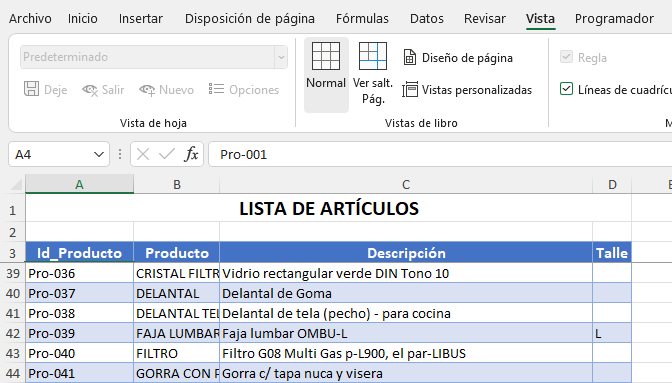
Inmovilizar Fila Superior
En una hoja de cálculo grande con encabezados, es posible que desee asegurarse de que la fila superior se repita al desplazarse, de modo que siempre pueda verla.
- En la cinta de opciones, seleccione Vista > Inmovilizar paneles.
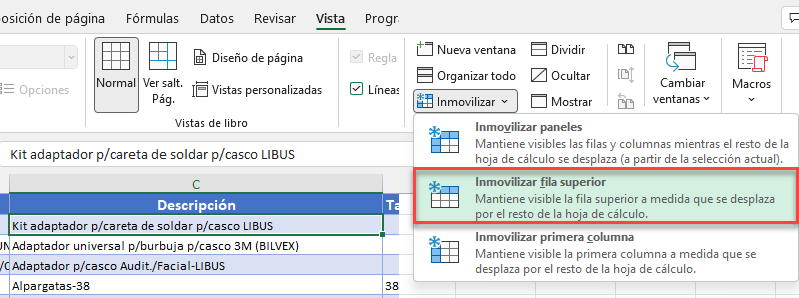
- Seleccione Congelar fila superior.
A medida que se desplaza hacia abajo en la hoja de cálculo, la fila superior permanece visible independientemente de cuánto se desplace.
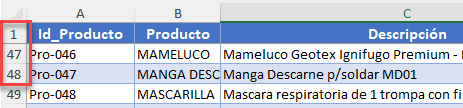
- Para eliminar la congelación, seleccione Movilizar paneles en el menú Inmovilizar.
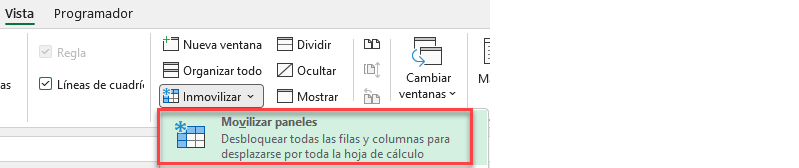
Inmovilizar Paneles
También puedes congelar más de una fila a la vez.
- Sitúe el cursor en la fila que desea congelar.
- En la cinta de opciones, seleccione Vista > Inmovilizar > Inmovilizar paneles.
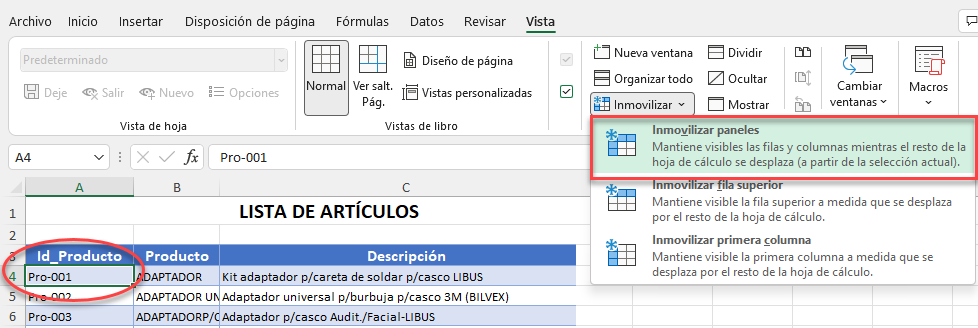
La hoja de cálculo inmoviliza las filas 1 a 3. Si se desplaza hacia abajo, estas filas permanecen a la vista.
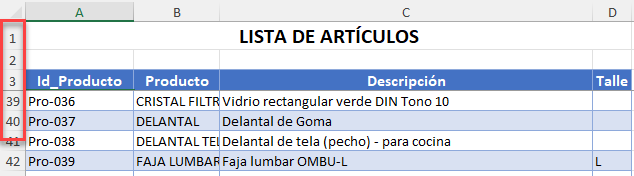
- Para eliminar la inmovilización de paneles, seleccione Movilizar paneles en el menú Inmovilizar.
Congelar la Fila Superior en Google Sheets
El proceso es similar en Google Sheets
- En el Menú, haga clic en Ver > Inmovilizar > 1 fila.
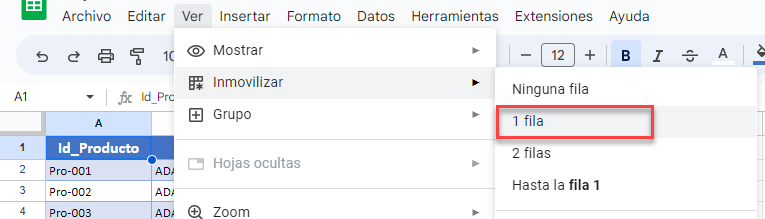
A medida que se desplaza hacia abajo, la fila superior permanece en su sitio.
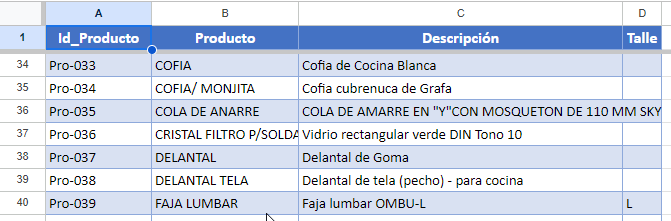
- Haga clic en Ver > Inmovilizar > Ninguna fila para eliminar la inmovilización.

Para congelar más de una fila en Hojas de cálculo de Google, puedes seleccionar 2 filas para congelar las dos filas superiores o Hasta la fila 3 (actual) para congelar hasta la fila que hayas seleccionado.
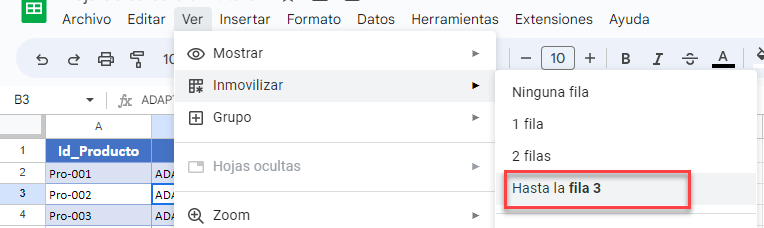
Tenga en cuenta que el número que aparece después de Hasta la fila refleja la fila actual seleccionada.
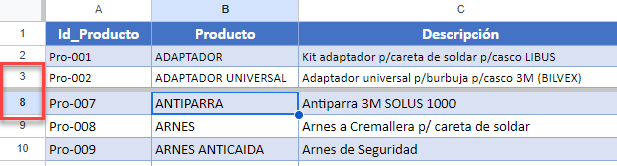
También puede utilizar los menús Inmovilizar para congelar columnas.

